这篇教程主要是向大家介绍Photoshop简单制作GIF交互动态效果图方法,教程真的很不错哦,推荐到软件云,大家一起来学习吧!
先看看效果图

首先把你做好的效果图拿出来。想一下如何做这个动态。把页面分解几个区域以便于做动态。
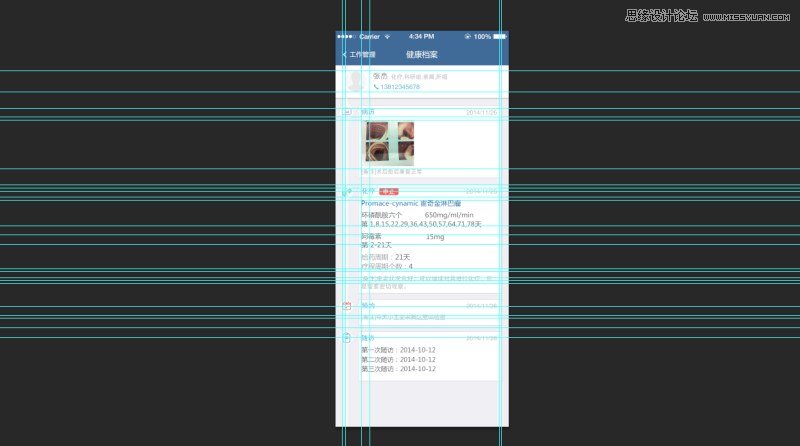
新建一个干净的界面 把整理好的区域做一个初始状态
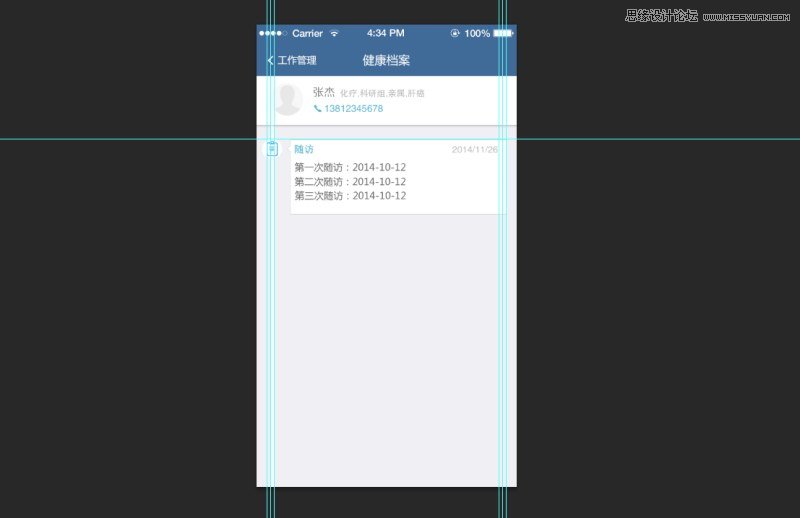
接下来做在窗口选择“时间轴”并且创建“帧动画”
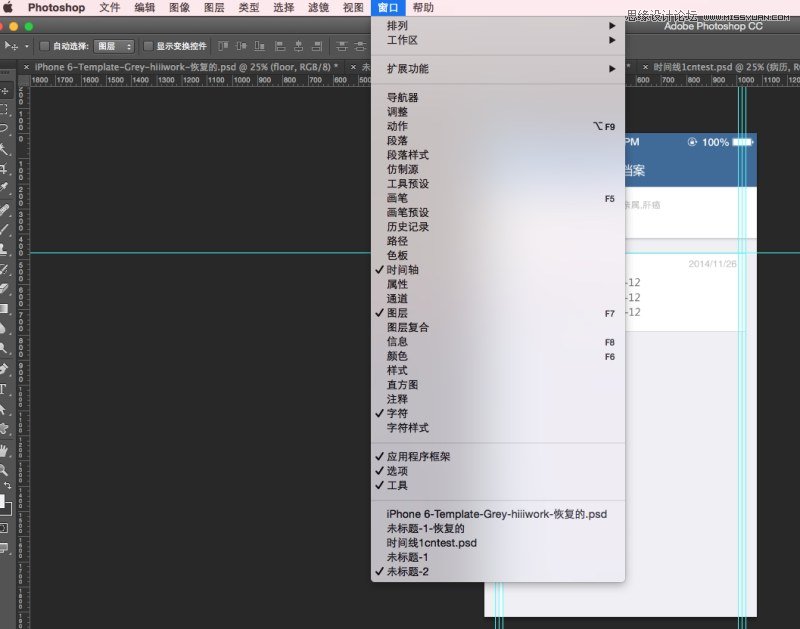
之后就是做动画了,点左下角倒数第二个按钮新建一帧,并把内容下移到你想要的位置
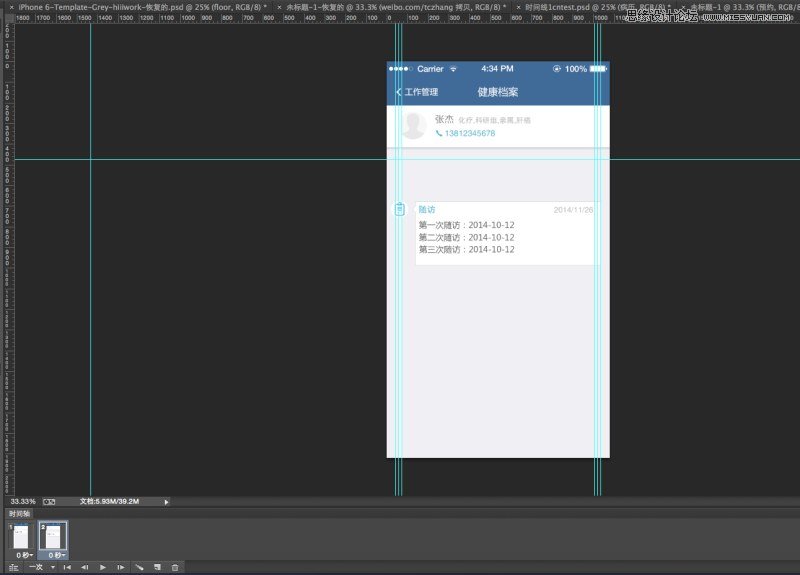
把这两帧都选中点击倒数第三个按钮进行过度效果(数字随意,越大越自然,但是时间越长,做的时候同学们自己考虑)之后的效果同理。
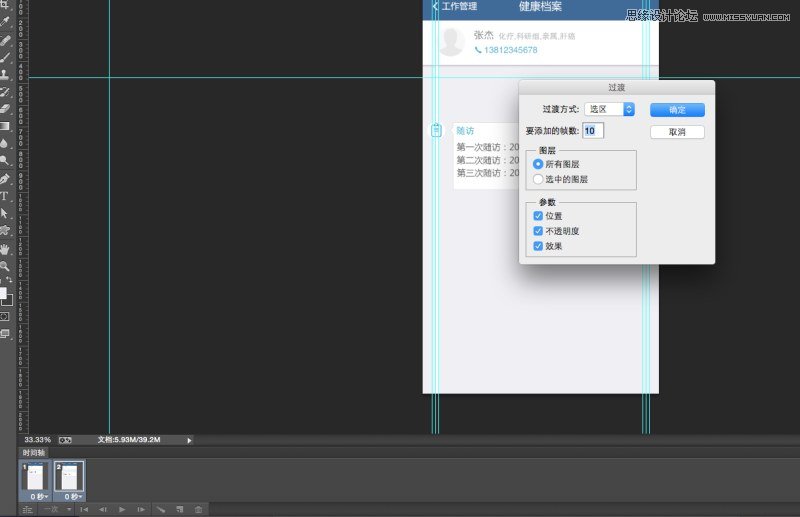
接下来比较关键,点击时间轴的上角图标 选择“转换为视频时间轴”
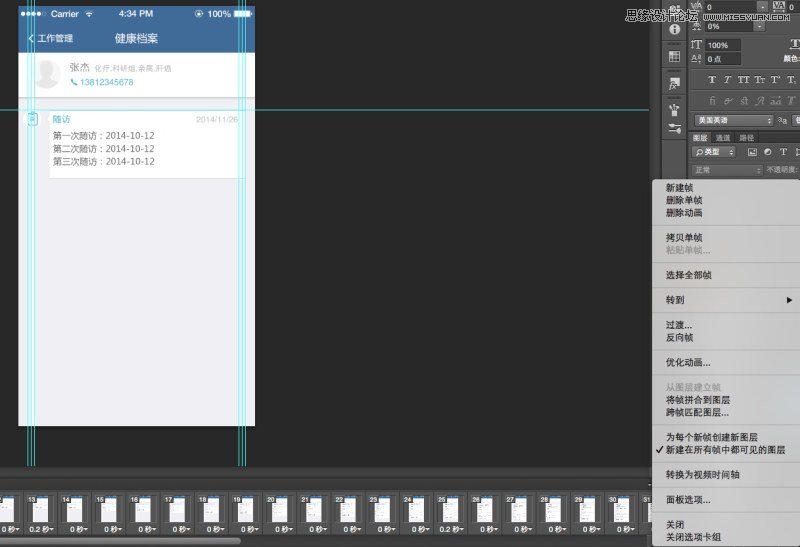
把所有图层选中 选择“转换为智能对象”
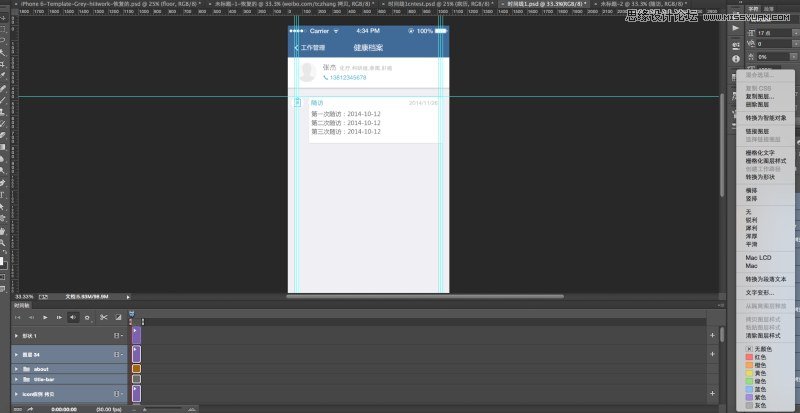
新建一个画布,把你要贴的背景图放进来,选择时间轴后就可以把刚刚做好的动画拖过来了,贴上就可以了
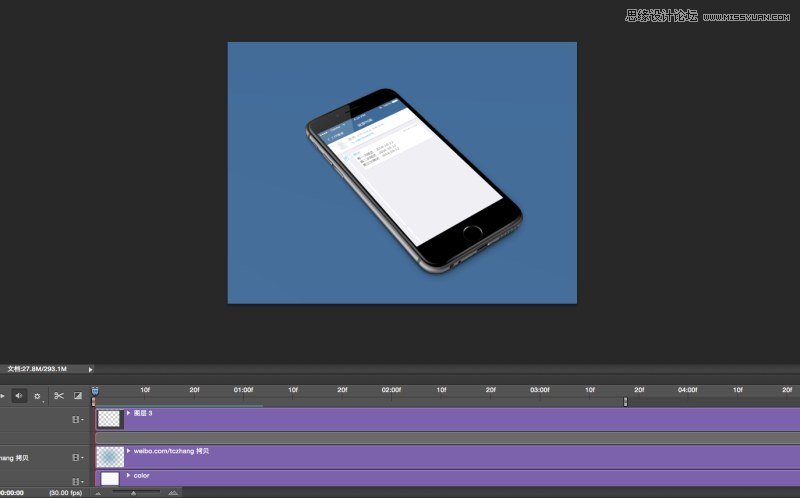
教程结束,以上就是Photoshop简单制作GIF交互动态效果图教程,希望大家喜欢!